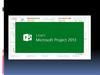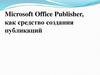Похожие презентации:
Планирование задач проекта в Microsoft Office Project
1. Управление проектами
Лекция №42. Планирование задач проекта в Microsoft Office Project 2007
3. Создание проекта
Окно Microsoft Office Project 2007 состоит изследующих элементов:
• строка меню;
• панели инструментов;
• строка ввода;
• панель представлений;
• рабочая область;
• строка состояния.
Строка меню, панели инструментов и строка
состояния являются стандартными для всех
Windows-приложений, и приемы работы с ними
такие же, как и в Microsoft Office.
4. Создание проекта
Строка ввода предназначена для ввода и редактированияданных в ячейки таблиц (наподобие строки формул в Excel).
Панель представлений используется для переключения между
представлениями рабочей области окна. Все данные о проекте
хранятся в единой базе данных, состоящей из большого
количества полей. Представление – это способ отображения
части связанных между собой данных из общей базы данных
проекта. В системе реализовано достаточно большое
количество представлений – диаграмма Ганта, сетевой график,
календарь, график ресурсов и т.д. При желании можно
изменять стандартные представления, добавляя или удаляя
отображаемые в их таблицах поля данных.
При первом запуске программы панель представлений может
отсутствовать. Для ее отображения следует выбрать пункт
меню Вид/Панель представлений. Переключение между
представлениями производится щелчком мыши по значку
нужного представления.
5. Создание проекта
Рабочая область предназначена для отображениявыбранного представления. Она может содержать
таблицы, диаграммы, графики, формы и используется как
для просмотра, так и для редактирования данных
проекта. Приемы работы с рабочей областью зависят от
представления и будут рассмотрены в следующих
лекциях.
Для создания нового проекта следует выбрать пункт
меню Файл/Создать. Будет создан пустой проект с пустой
базой данных.
Прежде всего необходимо задать ключевые параметры
проекта в окне сведений о проекте (пункт меню
Проект/Сведения о проекте ). Установки этого пункта
имеют определяющее значение для всего последующего
процесса планирования.
6. Создание проекта
В системе возможно два варианта планирования проекта,задаваемых полем Планирование.
• Значение даты начала проекта означает, что фиксируется
начальная дата проекта. Эта дата становится директивной
датой начала первой работы. Остальные работы
планируются как можно раньше, т.е. для них назначаются
самые ранние из возможных сроки начала работ. Дата
окончания проекта является вычисляемой величиной и не
может быть изменена вручную.
• Значение даты окончания проекта позволяет зафиксировать
конечную дату проекта. Эта дата становится директивной
датой завершения последней работы. Остальные работы
планируются как можно позже, т.е. для них назначаются
самые поздние из возможных сроков окончания работ. Дата
начала проекта является вычисляемой и не может быть
изменена вручную.
7. Создание проекта
Поле Календарь устанавливает календарь (график) рабочеговремени, используемый по умолчанию при планировании
работ. В качестве такового следует использовать календарь, по
которому работает большинство сотрудников, занятых в
проекте.
В системе предопределены три базовых календаря:
• стандартный – соответствует обычной 40-часовой рабочей
неделе с часовым перерывом и выходными в субботу и
воскресенье. Рабочим считается время с 9 до 18 часов;
• 24 часа – непрерывный календарь рабочего времени без
перерывов и выходных. Используется для планирования
непрерывных технологических процессов (например,
выплавка стали);
• ночная смена – календарь, в котором используется 40часовая рабочая неделя, но рабочим считается время с 23
до 8 часов с часовым перерывом.
8. Создание проекта
Предопределенные календари могут несоответствовать графику работы организации,
поэтому менеджер проекта имеет возможность
изменить предопределенный календарь или
создать свой собственный.
Поле Дата отчета устанавливает дату, для
которой будут рассчитываться характеристики
проекта при формировании системой
различных форм отчетности. В основном, этот
параметр влияет на показатели проекта,
относящиеся к этапу его реализации, что будет
рассматриваться в соответствующем разделе.
9. Календари проекта
10. Календари проекта
Как уже отмечалось выше, в системе предопределенытри базовых календаря. В качестве календаря по
умолчанию используется календарь Стандартный. Он
соответствует 40-часовой рабочей неделе с пятью
рабочими днями (с понедельника по пятницу) и рабочим
временем с 9 до 18 часов (с перерывом с 13 до 14 часов).
Стандартный календарь не учитывает официальные
праздники и выходные дни, принятые в конкретной
организации. Кроме того, график работы организации в
течение рабочего дня может не совпадать со
стандартным. Поэтому первым этапом работы с проектом
является настройка семейства календарей проекта.
Семейство календарей проекта состоит из календарей
трех видов: базовые, календари ресурсов и календари
задач.
11. Календари проекта
Базовый календарь – некоторая заготовка календаря, котораясоответствует графику рабочего времени организации,
подразделения, сотрудников, совместителей, подрядчиков, отдельных
работ проекта. Один из базовых календарей ( Стандартный ) должен
соответствовать наиболее распространенному в организации графику
рабочего времени и используется как календарь по умолчанию.
Календарь ресурса – задает график работы отдельных исполнителей
или групп исполнителей. Этот календарь должен учитывать
конкретные особенности рабочего времени сотрудников: отпуска,
командировки, отгулы, пропуски по больничным листам и т.п. В
качестве календаря ресурса используется один из предварительно
созданных базовых календарей.
Календарь задачи – индивидуальный календарь реализации некоторой
задачи (работы) проекта, отличающийся от стандартного. Календарь
задачи должен учитывать ее специфику и особенности. Он
назначается из перечня предварительно созданных базовых
календарей.
12. Календари проекта
Создание и редактирование базовых календарей происходит в пунктеменю Сервис/Изменить рабочее время.
Это окно имеет следующие основные элементы.
Поле со списком Для календаря. Используется для выбора базового
календаря, подлежащего редактированию.
Кнопка Создать новый календарь. Предназначена для создания
нового базового календаря. При этом новый календарь может быть
создан копированием уже существующего базового календаря.
Таблица календаря. Отображает график рабочего времени
выбранного календаря. Слева от таблицы в виде легенды изображены
способы отображения различных фрагментов календаря: рабочее,
нерабочее и измененное рабочее время, дни исключений и
нестандартных рабочих недель. Справа от таблицы отображается
график рабочего времени для выбранного дня таблицы (на рис. 3.3 для
даты 28.07.08 рабочими часами являются промежутки 9:00–13:00 и
14:00–18:00).
13. Особенности планирования задач в системе Microsoft Project 2007
Работы проекта могут бытьнескольких видов:
• обычная работа (в
дальнейшем обозначается
словом работа или задача );
• веха;
• фаза;
• суммарная задача проекта.
14. Планирование
Работа обозначает какие-то действия, направленные навыполнение некоторой части проекта. Веха – это работа
нулевой длины. Вехи предназначены для фиксации в плане
проекта контрольных точек, в которых происходят важные с
точки зрения управления проектом события. Например,
завершение одного этапа работ и начало другого. Обычно вехи
используются для обозначения начала и окончания проекта, а
также для обозначения конца каждой фазы.
Фаза – это составная работа, состоящая из нескольких работ и
завершаемая вехой. Фаза описывает определенный логически
законченный этап проекта и может состоять как из работ, так и
из других фаз.
Для разграничения работ и фаз в системе принято следующее
правило. Все работы разделены на уровни, задающие их
иерархию. Любая работа, имеющая подчиненные работы
низшего уровня, является фазой. Все остальные работы
фазами не являются.
15. Планирование
Суммарная задача проекта – это искусственносоздаваемая системой работа, длительность которой
равна длительности всего проекта. Эта работа
используется для вычисления, отображения и анализа
обобщенных данных о проекте, используемых им
ресурсах и его стоимостных характеристиках.
Связь между задачами определяет, каким образом время
начала или окончания одной задачи влияет на время
окончания или начала другой. В Microsoft Project
существует четыре типа связей:
• окончание–начало;
• начало–начало;
• окончание–окончание;
• начало–окончание.
16. Планирование
17. Планирование
Связь типа окончание–начало – это наиболеераспространенный случай связи между работами. При
такой связи работа В не может начаться раньше, чем
закончится работа А. Этот тип связи изображен на рис. а.
Связь типа начало–начало означает, что работа В не
может начаться, пока не начнется работа А. При помощи
такой связи обычно объединяются задачи, которые могут
выполняться параллельно. Например, обучение
персонала работе с программой и ввод данных в
программу могут проходить одновременно, но ввод
данных не может начаться, пока не начнется обучение
персонала. Связь начало–начало изображена на рис. б.
18. Планирование
Связь окончание–окончание обозначает зависимость, при которойзадача В не может закончиться до тех пор, пока не закончится задача
А. Обычно такой связью объединяются работы, которые выполняются
одновременно, но при этом одна не может закончиться раньше другой.
Например, ввод в эксплуатацию программы и ее тестирование и
отладка могут выполняться параллельно. В процессе ввода в
эксплуатацию происходит обучение персонала, подготовка и ввод
данных. Однако ввод в эксплуатацию не может быть завершен, пока
не завершено тестирование и исправление найденных в программе
ошибок. Связь окончание–окончание изображена на рис. в.
Связь типа начало–окончание обозначает зависимость, при которой
работа В не может закончиться, пока не началась работа А. Например,
А – ввод программы в промышленную эксплуатацию, начало которого
намечено на строго определенную дату. В – опытная эксплуатация
программы, которая не может быть закончена, пока не начнется ввод
программы в промышленную эксплуатацию. При этом увеличение
длительности задачи А не влечет увеличение длительности задачи В.
Связь начало–окончание изображена на рис. г.
19. Планирование
На этом рисунке прямоугольником изображена длительностьработы. Левая сторона прямоугольника соответствует началу
работы, а правая – окончанию. Взаимное расположение сторон,
связанных стрелками, характеризует зависимость между
началом и окончанием работ.
При планировании реальных проектов часто оказывается, что
связей между работами оказывается недостаточно. Например,
работы "тестирование программного комплекса и исправление
ошибок" и "составление программной документации" не
обязательно должны строго следовать друг за другом.
Составление документации может быть начато, не дожидаясь
окончания тестирования.
Для таких случаев в Microsoft Project предназначены задержки
и опережения. На рисунки изображено их влияние на связи
типа окончание–начало (а), начало–начало (б), окончание–
окончание (в) и начало–окончание (г). Левый рисунок
соответствует задержке, а правый – опережению.
20. Планирование
21. Планирование
Нередко некоторые работы проекта нужно привязать к реальнойкалендарной дате. Например, представитель заказчика приезжает 15
сентября для ознакомления с разрабатываемой программой. Поэтому
работа "Подготовка демонстрационной версии" должна быть
закончена не позднее 15 сентября. Подобная привязка работы к дате
называется ее ограничением.
В таблице приведены используемые в Microsoft Project ограничения
работ и их действие. Ограничение является жестким условием и
влияет на процесс планирования: система ведет планирование так,
чтобы выполнить все заданные ограничения.
Альтернативой ограничениям являются крайние сроки. Крайний срок –
это дата, позже которой задача не может быть завершена. Однако, в
отличие от ограничения, наличие крайнего срока не оказывает
влияния на процесс планирования. Система лишь сигнализирует
соответствующими индикаторами о наличии или нарушении
установленного крайнего срока.
22. Планирование
Тип ограниченияКак можно раньше
Действие ограничения
Задача размещается в расписании как можно раньше. Это ограничение используется по
умолчанию при планировании проекта от даты его начала
Как можно позже
Задача размещается в расписании как можно позже. Это ограничение используется по
умолчанию при планировании проекта от даты его окончания
Окончание не позднее
заданной даты
Указанная в ограничении дата задает самую позднюю дату завершения работы. Для
проекта, планируемого от даты окончания, это ограничение назначается работе, если для
нее явно указать дату ее окончания
Начало не позднее
указанной даты
Заданная дата означает наиболее позднюю дату начала работы. Для проекта,
планируемого от даты окончания, это ограничение назначается работе, если явно указать
дату ее начала
Окончание не ранее
заданной даты
Эта дата задает наиболее ранний срок завершения работы. Для проекта, планируемого от
даты начала, это ограничение назначается работе, если явно указать дату ее окончания
Начало не ранее заданной Эта дата означает наиболее ранний срок начала работы. Для проекта, планируемого от
даты
даты начала, это ограничение назначается работе, если явно указать дату ее начала
Фиксированное начало
Работа всегда будет начинаться с указанной даты. Связи с предыдущими и
последующими работами не способны изменить положение такой задачи в расписании
Фиксированное окончание Работа всегда будет заканчиваться в указанную дату. Ее связи с другими задачами не
способны изменить эту дату
23. Планирование
После создания проекта, настройки его параметров икалендарей, следует ввести данные о работах проекта.
Ввод данных выполняется в следующей
последовательности:
1. составить полный перечень работ, выделив в нем
фазы и вехи;
2. ввести перечень фаз, задач и вех проекта;
3. создать связи между задачами;
4. для каждой задачи определить длительность;
5. установить типы связей, задержки и опережения;
6. установить точную дату начала или окончания
проекта;
7. задать ограничения, крайние сроки и календари
задач.
24. Планирование
Составление перечня задач начинается свыделения этапов проекта. Каждому этапу
будет соответствовать фаза. При
необходимости, особенно для крупных
проектов, этапы могут разделяться на более
мелкие этапы. В этом случае фаза будет
состоять из более мелких фаз. Когда перечень
этапов готов, составляется список задач,
выполняемых на каждом этапе. В качестве
последней работы этапа используется задача
нулевой длины, которой соответствует веха.
25. Планирование
Вехи начала и конца проекта не относятся ни к одной из фаз,поскольку относятся к проекту в целом. Остальные работы и
вехи расположены непосредственно ниже фазы, к которой они
принадлежат.
Ввод перечня задач проекта выполняется в любом из
представлений, имеющем таблицу для ввода данных. Лучше
всего для этого подходит Диаграмма Ганта, в которой помимо
таблицы отображается календарный график проекта.
Для ввода задачи достаточно в пустой строке таблицы ввести
ее название в столбец Название задачи. По умолчанию
длительность новой задачи принимается равной одному дню, а
дата начала задачи – дате начала проекта. Рядом с величиной
длительности изображается вопросительный знак, что говорит
о том, что это значение длительности является
предварительным и задано системой. После назначения
длительности пользователем вопросительный знак исчезает.
26. Планирование
Введем в таблицу ввода диаграммы Ганта перечень.Непременное условие ввода: задачи, входящие в некоторую
фазу должны следовать в таблице непосредственно после
названия этой фазы.
Для преобразования задачи в веху достаточно установить
нулевую длительность работы. Для преобразования задачи в
фазу нужно выполнить следующие действия:
• проверить правильность расположения названия фазы и
названий входящих в нее задач (они должны быть
расположены непосредственно после фазы);
• выделить все входящие в фазу задачи, используя в качестве
области выделения номера задач (кроме самой фазы);
• нажатием кнопки ( увеличить отступ ) выделенные задачи
помещаются на один уровень иерархии ниже и подчиняются
первой предшествующей им не выделенной задаче, которая
становится фазой.
27. Планирование
28. Планирование
29. Планирование
Создание связей между задачами выполняется как непосредственно вкалендарном графике, так и в таблице ввода данных.
На календарном графике следует навести указатель мыши на значок
задачи, нажать левую кнопку мыши и, не отпуская ее, переместить
указатель на значок другой задачи, после чего отпустить мышь. Между
ними будет установлена связь.
Связывание задач в таблице ввода данных выполняется при помощи
столбца Предшественник, в который вводятся номера
непосредственно предшествующих задач, разделенные точкой с
запятой.
Создание линейной последовательности связей можно выполнить так:
• выделить в таблице все последовательно связываемые задачи:
• выбрать пункт меню Правка/Связать задачи – связи
устанавливаются в соответствии с последовательностью
выделения задач.
30. Планирование
31. Планирование
Назначение длительности задач можно выполнитьдвумя способами:
• изменить значение в столбце Длительность
таблицы ввода данных;
• двойным щелчком мыши по строке задачи
открыть окно Сведения о задаче и на вкладке
Общие установить значение длительности.
По умолчанию длительность задается в днях.
Однако единицу измерения можно изменить,
указав ее рядом с числовым значением.
Например, 10д означает 10 дней, 10ч – 10 часов,
10м – 10 минут, 10мес – 10 месяцев.
32. Планирование
33. Планирование
По умолчанию создаваемая связь имеет тип "окончание-начало" без задержек илиопережений.
Уточнение типа связей и ввод значений задержек или опережений может быть
выполнено тремя способами.
Первый способ – двойной щелчок мыши по линии со стрелкой, обозначающей связь
между задачами на календарном графике. В открывшемся окне Зависимость задач
имеется всего два поля: тип и запаздывание. Тип принимает одно из четырех
значений: ОН (окончание–начало), НН (начало–начало), ОО (окончание–окончание),
НО (начало–окончание). Запаздывание задается числом и единицей измерения,
аналогично длительности задачи. Положительное значение запаздывания означает
опережение работы-последователя, отрицательное значение – опережение. Помимо
двух полей окно имеет кнопку Удалить для удаления связи. Этот способ не очень
удобен тем, что при большом количестве работ и связей между ними найти нужную
связь на календарном графике может оказаться непросто.
Второй способ – окно Сведения о задаче (двойной щелчок мыши по строке задачи),
на вкладке Предшественники которого находится таблица с перечнем всех задачпредшественников. Столбцы Тип и Запаздывание этой таблицы устанавливают
свойства соответствующей связи. Для удаления связи нужно в качестве типа связи
выбрать значение Нет.
Третий способ – редактирование связей при помощи формы. Этот способ
применяется, когда требуется редактировать большое количество связей.

































 Информатика
Информатика